Si të shkruani shënime në OneNote 2013 në Android

Mësoni si të shkruani shënime në OneNote 2013 në Android me krijimin, hapjen dhe regjistrimin e shënimeve. Aplikoni strategji efektive për menaxhimin e shënimeve tuaja.
Ju mund të keni të dhëna në fletën tuaj të punës në Excel që duken si një datë, por nuk përfaqësohen si një vlerë e datës Excel. Për shembull, nëse futni 01-24-18 në një qelizë, Excel nuk do të kishte asnjë mënyrë për të ditur nëse kjo është 24 janar 2018 ose kodi për bllokimin tuaj të kombinimit. Nëse duket si një datë, mund të përdorni funksionin Excel DATEVALUE për ta kthyer atë në një vlerë datë Excel.
Në praktikë, çdo format standard i datës i futur në një qelizë njihet nga Excel si datë dhe konvertohet në përputhje me rrethanat. Megjithatë, mund të ketë raste, të tilla si kur datat e tekstit importohen nga një burim i jashtëm i të dhënave ose të dhënat kopjohen dhe ngjiten në Excel, për të cilat ju nevojitet DATEVALUE.
Pse të mos futni data si të dhëna tekstuale? Megjithëse mund të duken mirë, nuk mund t'i përdorni për asnjë nga llogaritjet e fuqishme të datave të Excel-it pa i konvertuar më parë në vlerat e datës.
Funksioni DATEVALUE i Excel-it njeh pothuajse të gjitha mënyrat e zakonshme të shkrimit të datave. Këtu janë disa mënyra se si mund të hyni më 14 gusht 2018:
DATEVALUE mund t'i konvertojë këto dhe disa paraqitje të tjera të datave në një numër serial të datës.
Pasi t'i keni konvertuar datat në një numër serial datash, mund t'i përdorni datat në formulat e tjera të datave ose të kryeni llogaritjet me to.
Për të përdorur funksionin DATEVALUE të Excel, ndiqni këto hapa:
Zgjidhni qelizën ku dëshironi të vendoset numri serial i datës.
Shkruani =DATEVALUE( për të filluar futjen e funksionit.
Klikoni në qelizën që ka datën e formatit të tekstit.
Shkruani a ) dhe shtypni Enter.
Rezultati është një numër serial i datës, përveç nëse qeliza ku shfaqet rezultati është vendosur tashmë në një format të datës.
Imazhi i mëposhtëm tregon se si disa data jo standarde në kolonën A janë konvertuar në numra serialë me funksionin Excel DATEVALUE në kolonën B. Më pas kolona C shfaq këta numra serialë të formatuar si data.
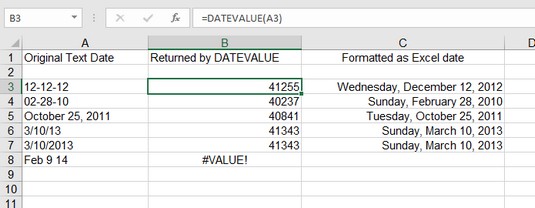
Konvertimi i datave në ekuivalentët e tyre serialë me funksionin DATEVALUE.
A vini re diçka qesharake në imazhin e mësipërm? Normalisht, nuk mund të futni një vlerë të tillë si ajo në qelizën A4 — 02-28-10 — pa humbur 0-në kryesore. Qelizat në kolonën A ishin ndryshuar në formatin Tekst. Ky format i thotë Excel-it të lërë hyrjen tuaj ashtu siç është. Formati i tekstit është një nga zgjedhjet në listën e kategorive në kutinë e dialogut Format Cells.
Vini re gjithashtu se data e tekstit në qelizën A8, 9 shkurt 14, nuk mund të konvertohej nga DATEVALUE, kështu që funksioni kthen mesazhin e gabimit #VALUE#. Excel është i shkëlqyeshëm në njohjen e datave, por nuk është i përsosur! Në raste të tilla si kjo, ju duhet ta formatoni datën në një mënyrë tjetër në mënyrë që DATEVALUE ta njohë atë.
Mësoni si të shkruani shënime në OneNote 2013 në Android me krijimin, hapjen dhe regjistrimin e shënimeve. Aplikoni strategji efektive për menaxhimin e shënimeve tuaja.
Mësoni si të formatoni numrat në një varg teksti në Excel për të përfshirë informacione të sakta dhe tërheqëse për raportet tuaja.
Në Excel 2010, fshini të dhënat apo formatin e qelizave lehtësisht me disa metoda të thjeshta. Mësoni si të menaxhoni përmbajtjen e qelizave me opsione të ndryshme.
Zhvilloni aftësitë tuaja në formatimin e elementeve të grafikut në Excel 2007 përmes metodave të thjeshta dhe efikase.
Mësoni se si të rreshtoni dhe justifikoni tekstin në Word 2010 me opsione të ndryshme rreshtimi dhe justifikimi për të përmirësuar formatimin e dokumenteve tuaja.
Mësoni si të krijoni makro në Excel 2019 për të automatizuar komandat dhe thjeshtuar detyrat tuaja.
Mënyra vizuale dhe e shpejtë për të vendosur një ndalesë skedash në Word 2016 është përdorimi i vizores. Zbulo disa këshilla dhe truke për përdorimin e skedave në këtë program.
Mësoni si të formula boshtet X dhe Y në Excel 2007, duke përfshirë mundësitë e ndryshimit të formatimeve për grafikët e ndryshëm.
Eksploroni se si Excel mund t
Mësoni se si të përdorni veçorinë Find and Replace të Excel 2007 për të gjetur dhe zëvendësuar të dhëna në mënyrë efikase. Kjo udhëzues është e përshtatshme për të gjithë përdoruesit që dëshirojnë të rrisin produktivitetin e tyre.







